如何通过PS将图片裁剪为圆形
PS是现在十分常用的图片编辑软件之一,有些新用户不知道如何通过PS将图片裁剪为圆形,接下来小编就给大家介绍一下具体的操作步骤。
具体如下:
1. 首先第一步打开电脑中的PS软件,先按下【Ctrl+O】快捷键,接着选中相关图片,然后根据下图箭头所指,点击【打开】选项。
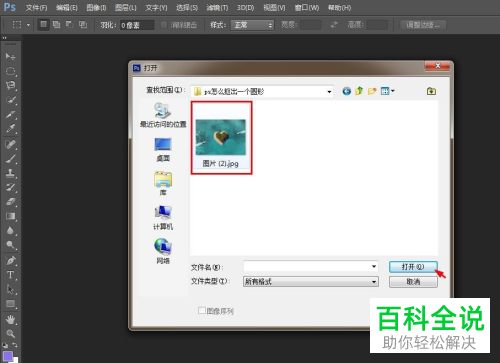
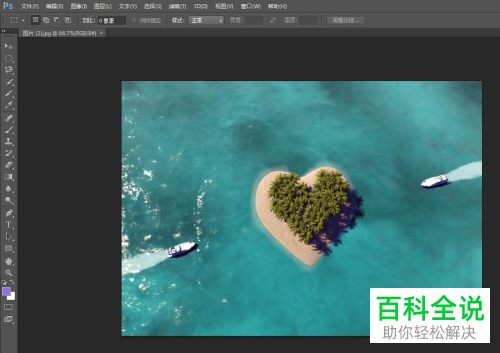
2. 第二步根据下图箭头所指,点击图层右侧【锁】图标即可解锁图层。
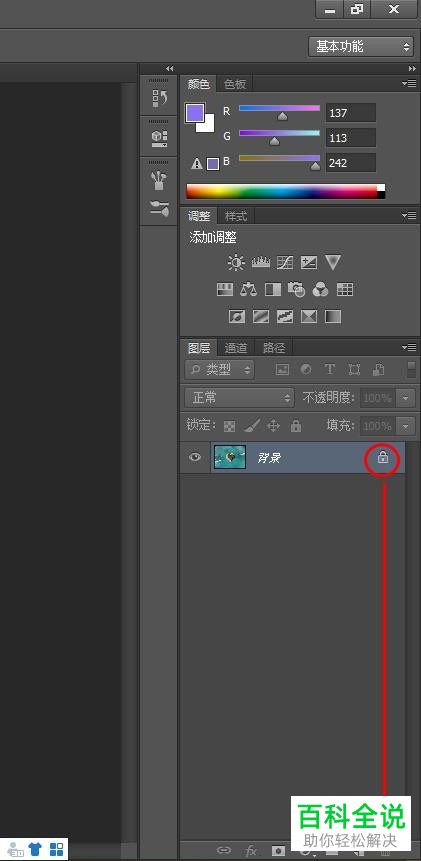
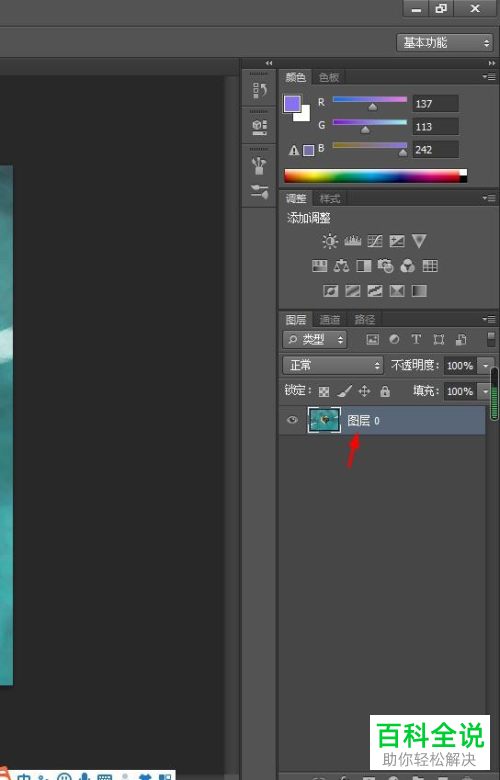
3. 第三步根据下图所示,点击左侧【椭圆选框工具】图标。
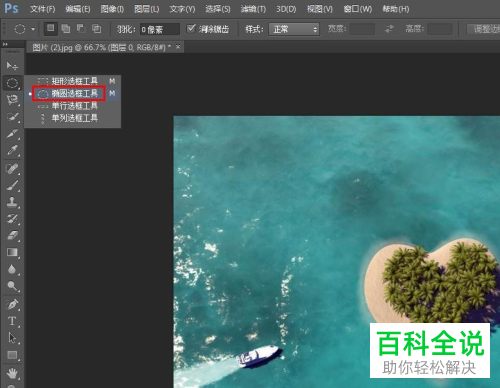
4. 第四步先按住【Shift】键,接着根据下图箭头所指,按照需求绘制圆形。
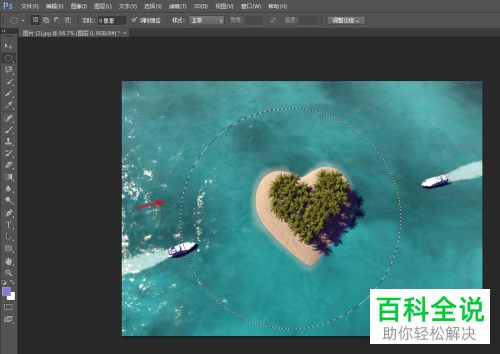
5. 第五步先单击鼠标右键,接着在弹出的菜单栏中根据下图所示,点击【选择反向】。
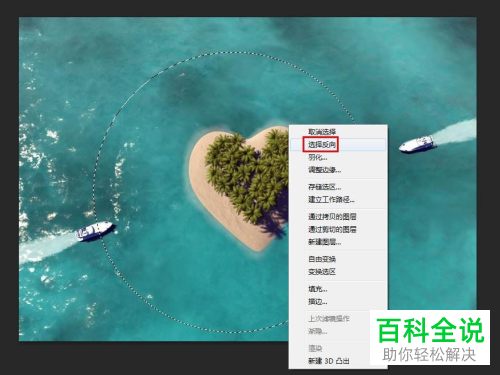
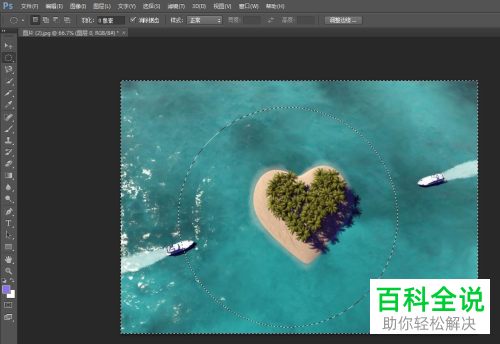
6. 第六步按下【Del】键,根据下图所示,成功删除圆外区域。

7. 第七步先单击鼠标右键,接着在弹出的菜单栏中根据下图所示,点击【取消选择】。

8. 最后按下【Ctrl+S】快捷键,根据下图所示,按照需求保存图片即可。
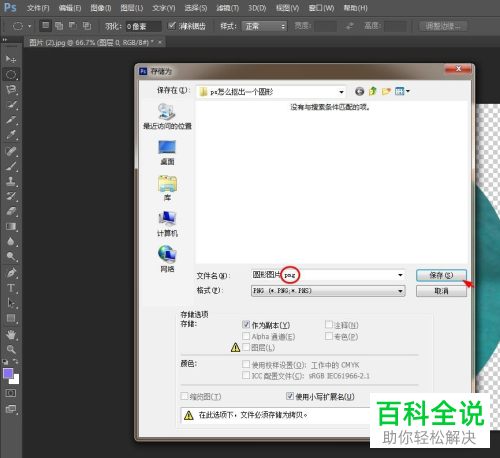
以上就是如何通过PS将图片裁剪为圆形的方法。
赞 (0)

